작가:
Lewis Jackson
창조 날짜:
6 할 수있다 2021
업데이트 날짜:
1 칠월 2024

콘텐츠
이 문서는 무선 키보드를 Windows 10 컴퓨터에 연결하는 방법을 보여주는 문서입니다. 대부분의 키보드는 작은 USB 수신기를 사용하여 컴퓨터에 무선으로 연결할 수 있습니다. 일반적으로 키보드 유형입니다. 무선 주파수 (RF)를 사용하여 수신기에 연결하기 때문에 Bluetooth가 필요합니다. 다른 키보드에는 Bluetooth가 필요합니다 (또는 원하는 경우 Bluetooth로 전환 할 수 있음). 키보드가 Bluetooth를 지원하는 경우 제품 포장에 Bluetooth 아이콘 (예 : 활)이 표시됩니다.
단계
. Bluetooth를 사용하는 경우 "연결", "페어링"또는 "Bluetooth"버튼이 자주 표시됩니다. 키보드가 페어링 모드로 전환 되려면 버튼을 약 5 초 동안 눌러야합니다.
- 대부분의 키보드에는 다른 Bluetooth 장치와 페어링 할 준비가되면 깜박이는 LED가 있습니다. 일반적으로 키보드가 컴퓨터에 연결되면 표시등이 완전히 켜집니다.

Windows의. 시작 메뉴를 클릭하고 메뉴 왼쪽 하단에있는 기어 아이콘을 클릭하면됩니다.- 일반적으로 작업 표시 줄의 가장 오른쪽 가장자리 (시계 옆)에 표시되는 관리 센터를 사용하여 키보드에 연결할 수도 있습니다. 알림 아이콘 (정사각형 채팅 상자 모양, 때로는 숫자가 표시됨)을 클릭하고 아이콘을 클릭합니다. 블루투스, 클릭 잇다 (연결) 8 단계로 이동합니다.
. 슬라이더 옆에 "켜기"라는 단어가 이미 있으면이 단계를 건너 뜁니다.
- 키보드가 Swift Pair 기술을 지원하는 경우 화면에 Swift Pair 알림을받을 것인지 묻는 메시지가 표시됩니다. 클릭하세요 예 원하는 경우 선택 잇다 표시된 창에서 (연결)을 눌러 키보드에 연결합니다. 이제 키보드를 사용할 수 있으면 프로세스가 완료되었습니다!

딸깍 하는 소리 + 블루투스 또는 기타 장치 추가 (+ Bluetooth 또는 기타 장치 추가). 이것은 오른쪽 상단 패널의 첫 번째 옵션입니다.
딸깍 하는 소리 블루투스. 컴퓨터가 Bluetooth 장치를 검색하고 정보 목록을 표시합니다.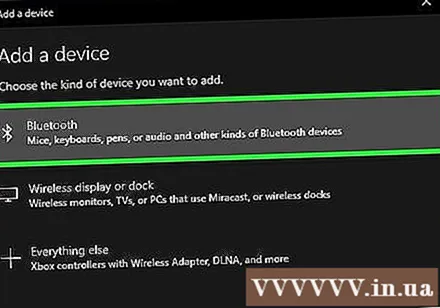

키보드 이름을 클릭하십시오. Bluetooth 검색 결과 목록에 키보드 이름이 표시되는 데 시간이 걸립니다. 클릭하면 추가 정보가 나타납니다.- 키보드 이름이 나타나지 않으면 키보드를 비활성화했다가 다시 열어보십시오. 매치 버튼이 보이면 다시 누르세요.
화면의 지시에 따라 키보드를 컴퓨터에 페어링합니다. 키보드 유형에 따라 페어링을 완료하기 위해 몇 가지 추가 단계를 수행해야 할 수 있습니다. 키보드가 페어링되면 끝난 (완료) 또는 닫기 (닫기) 창을 닫고 무선 키보드 사용을 시작합니다.
- 페어링 모드에있는 동안 키보드에서 페어링 / 연결 표시등이 깜박이는 경우 일반적으로 페어링 프로세스가 완료되면 표시등이 켜집니다.
조언
- Windows 및 Mac 컴퓨터에서 작동하는 일부 Logitech 키보드 모델에는 Windows 및 macOS의 키 레이아웃을 전환하기 위해 누를 수있는 키 입력이 있습니다. 이러한 키보드에는 Windows에서 기본적으로 배치 된 키가 있지만 이전에 키보드가 Mac에 연결되어있는 경우 키를 길게 누릅니다. Fn+피 Windows로 전환하는 데 약 3 초가 걸립니다.
- 무선 키보드와 컴퓨터 사이의 연결이 중단되면 USB 수신기를 제거했다가 다시 삽입 해보십시오. 신호에 여전히 문제가 있고 키보드가 Bluetooth 및 무선 주파수를 지원하는 경우 다른 무선 기술을 사용하여 연결하여 문제가 해결되었는지 확인하십시오.
- 무선 및 유선 키보드를 동시에 사용할 수 있습니다.
- Bluetooth 무선 키보드는 태블릿에도 연결할 수 있습니다.



